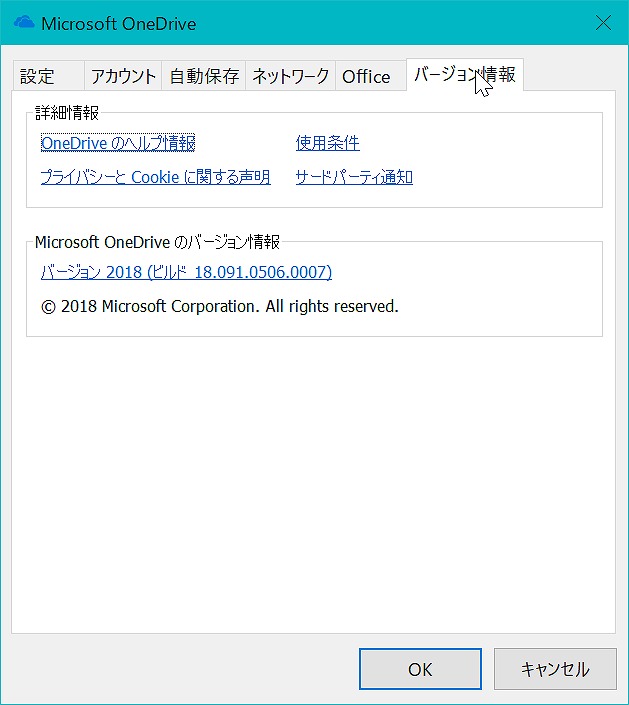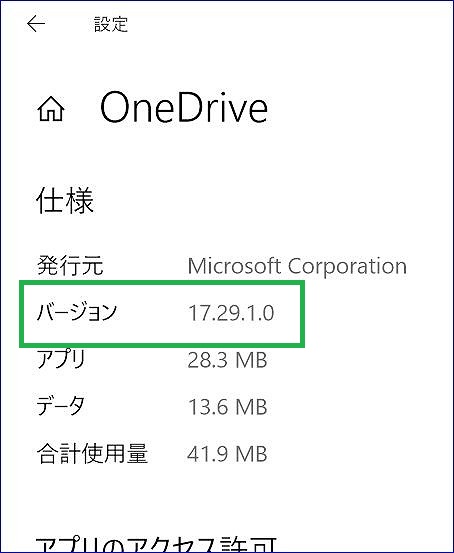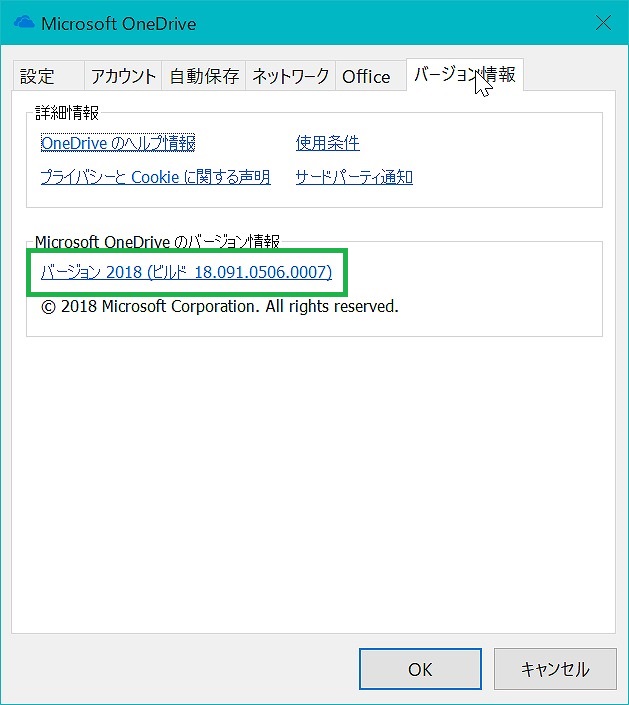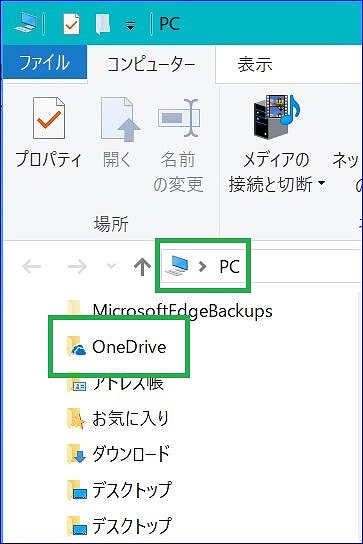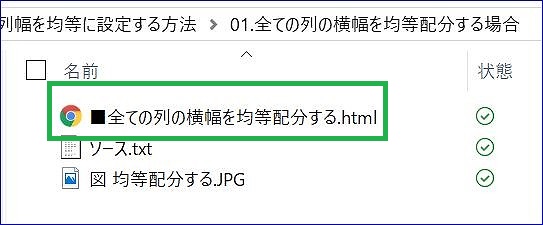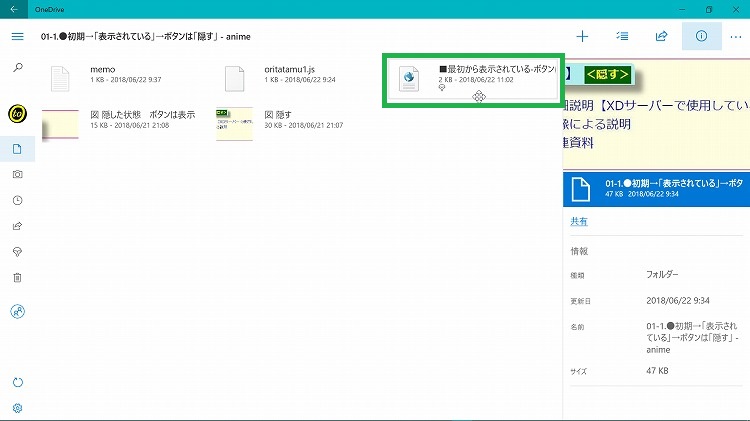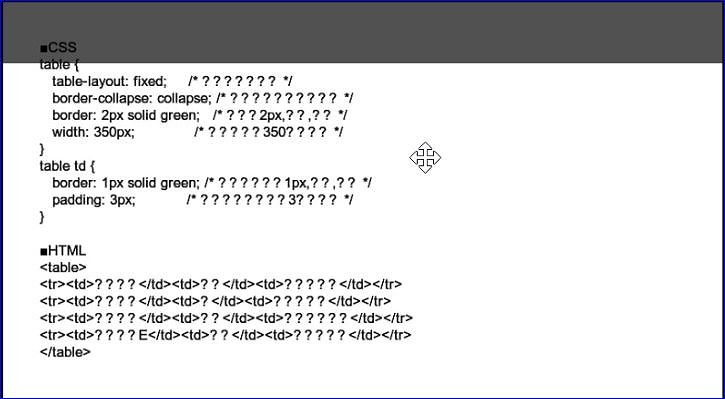2018年6月24日
1:詳細説明
2台使い分けしているPC(※1)のうち、PC②(主な相違点は、既定のブラウザーをGoogle Chromeに設定している)について前回の記事(※2)の続編です。
(※1)
(※2)
OneDriveのiconが沢山目に付くため、下層にある「ファイル」へアクセス出来る方法等を調べてみたら、現在のPC②環境では7ヶ所あった。
しかし、これらの入り口からOneDriveへアクセスすると、従来ののOneDriveアイコンを開いていくと、半分が「エクスプローラー」から開く(図番①の)方法へ、合流されていることが分かった。
しかし、図番③⑤⑥のOneDriveアイコンは、別の新型アプリ?を思わせるアプリへリンクしていた。
この図番③⑤⑥のアプリの出所は、従来アプリが「.html」ファイルが急に開かない動作異常を起こした時、対策方法を模索中にMicrosoftストアから、インストールしたものだったことを思い出した。
「OneDrive」ファイルへのアクセス場所の説明
但し「エクスプローラー」を開いても、いくつかのOneDriveアイコンがあったがカウントには含めていない。
| 図番 | OneDriveのファイルを開く入り口 |
|---|---|
| ① | エクスプローラーから開く |
| ② | タスクバー左のアイコンから開く |
| ③ | タスクバー右のアイコンから開く |
| ④ | 通知領域のアイコンから開く |
| ⑤ | スタート→ピン留したタイルのアイコンから開く |
| ⑥ | スタート→全てのアプリの左アイコンから開く |
| ⑦ | スタート→全てのアプリの右アイコンから開く |
◆図1:タスクバーと通知領域(短縮加工してあります)内のアイコン。

◆図2:スタートの「ピン留めされたタイル」内のアイコン。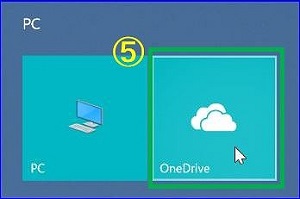
◆図3:スタートの「全てのアプリ」内のアイコン。

開かれるアプリそのものは同じなのに、従来使い慣れたアプリではない、別の「OneDriveアプリ」があり、この2つは動作方法の相違がある為、リンクを辿り「バージョン」を調べた。
2種類あったOneDriveのバージョン
| 従来のOneDrive①②④⑦ 発行元:Microsoft Corporation バージョン17.29.1.0 |
新型?のOneDrive③⑤⑥ タイトルバーの名称:Microsoft OneDrive バージョン2018 (ビルド 18.091.0506.0007) |
新型?アプリは現用品とここが違う
(但し、新型?アプリは未だ操作方法を熟知していない為、単に「見付からない」だけかも知れません?が)
- 従来のフォルダーやファイルとは表示画面が異なっていた。下図7,8,9参照。
- 従来の様な「見映え」に近づけた設定をしたが、コンパクトな「詳細アイコン表示」ができなかった。
- ファイルのある画面では拡張子の表示がない為、サムネール画像が目に付き目的のファイルが探し難い。下図8参照。
- コンテキストメニュー等による、「プログラムから開く」が使えない。
- 「.html」アイコンが「GoogleのG」から「地球儀様」に変わっている。何かのブラウザーで(Ie,Edgeとは異なる)開いたが、ホームページには欠落(.jsファイルが読み込まれない)部分があった。
- 「.html」ファイルを編集するための、「エディター」が選択できない。
- 「.txt」ファイルは開いたが、文字化けしていて編集ができない。下図10参照。
- 表示や操作方法は、タブレット端末Google Nexus7(2013)と似ている。
新型?アプリは、「.html」文書をブラウザーで単に開くだけでなく、コンテキストメニュー等で「開くアプリ」を選択できる機能が必要だと思った。又、地球儀様のアイコンはどのブラウザーか分かりませんが、現用Chrome以外のブラウザーで問題ない.jsファイルが読み込まれなかったり、「.txt」ファイルが文字化けして開いた点…等はWebページ開発用で使用するには適していないように思った。
従来のOneDriveの使い方で、この様な慣れない・使い難いアプリを使わなくても、今は活用できている。ただし、一手間かかるがChromeでない別ブラウザーが選べるため、編集・確認作業等は問題なく行う事が出来ている。
本ページは自分自身の備忘録(めも)を兼ねていています。
2:画像による説明
画像はクリックするとLightboxで拡大表示します。
3:関連資料
キーワード「OneDrive 次世代同期クライアントとは」で検索したTopにある記事は、URLがコピペしても接続できませんが、検索で表示したページは参考になりました。